通过云点播控制台,您可以设置音视频的样式,包括基本设置、滤镜和动画。本文将为您介绍如何设置音视频样式。
注意:
视频制作目前处于公测阶段,暂不收取费用。
使用视频制作产生的其他费用(例如存储、转码、视频加速)按照云点播计费项正常计费。
基本设置
1. 登录 云点播控制台,单击左侧导航栏应用管理,进入应用列表页。
2. 找到需要处理媒体文件的应用,单击应用名称进入应用管理页。默认进入左侧导航栏的媒资管理。
3. 勾选一个或多个视频文件,单击视频列表上方的更多批量操作 > 视频制作,进入“视频编辑”页面。
音量大小和透明度
1. 选中媒体 > 视频下的视频,通过拖拽的方式添加到下方轨道。
2. 单击轨道上的视频,上方出现弹窗。
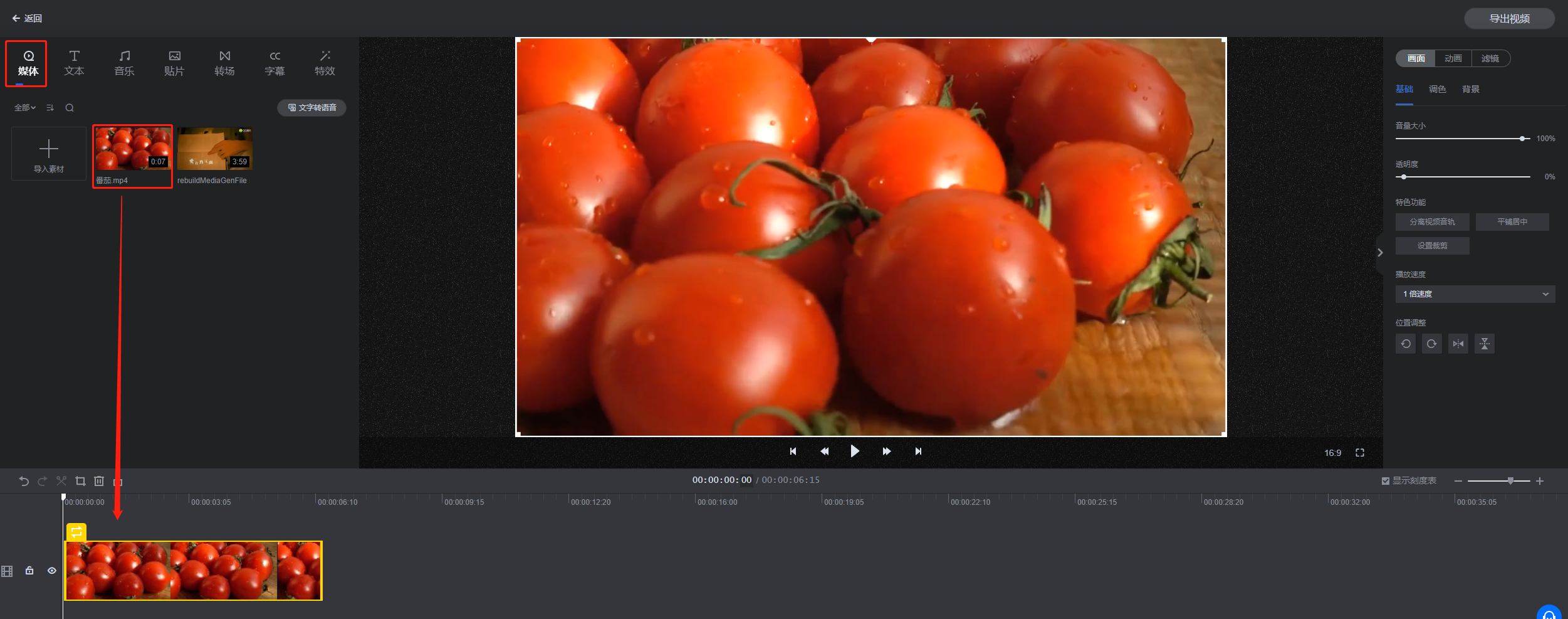
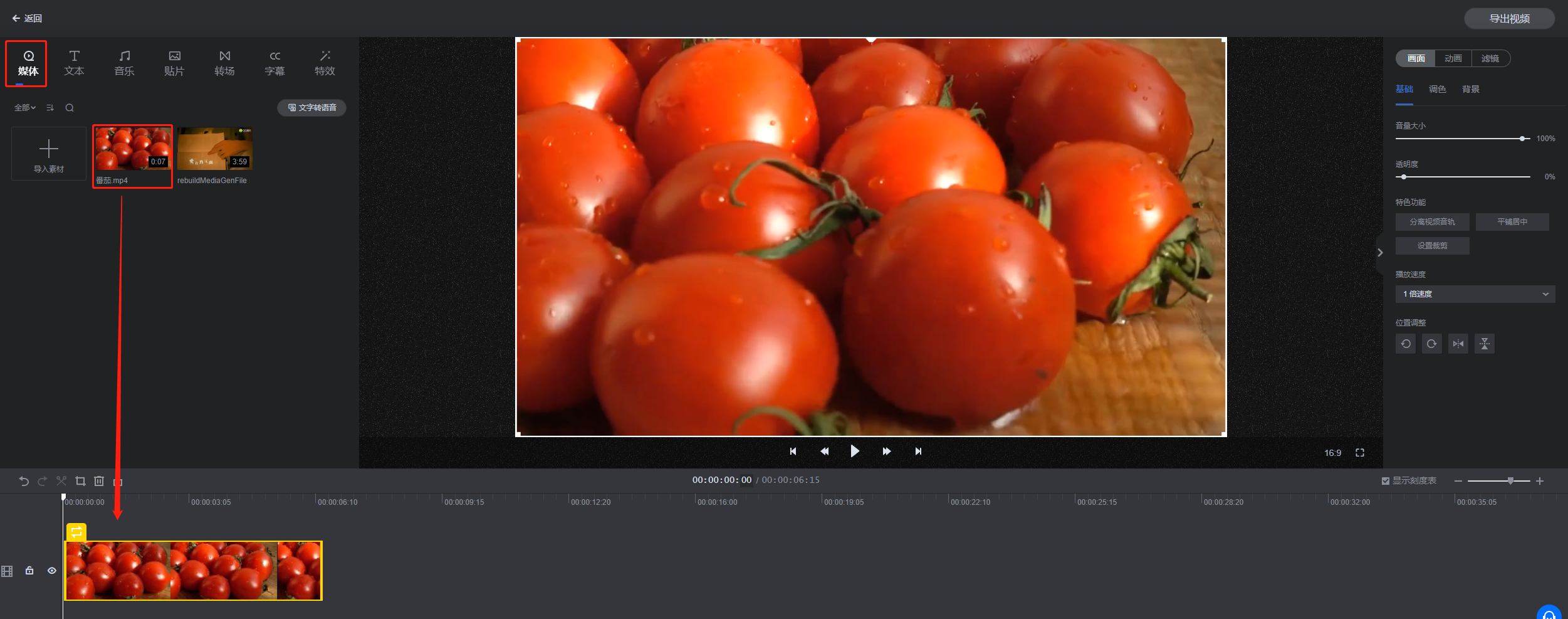
3. 滑动对应的

说明:
音量大小:0%为静音,100%为视频原有音量。
透明度:0%为视频原有透明度,100%为视频完全透明不可见。
分离视频音轨
1. 选中媒体 > 视频下的视频,通过拖拽的方式添加到下方轨道。
2. 单击轨道上的视频,上方出现弹窗。
3. 单击分离视频音轨,自动将分离的音频添加到轨道区域。
4. 单击轨道上的音频,出现“音频编辑”弹窗,可设置音量大小和播放速度。
开启画中画
1. 选中媒体 > 视频下的视频,通过拖拽的方式添加到下方轨道。
2. 单击轨道上的视频,上方出现弹窗。
3. 单击开启画中画,右侧视频缩放在播放器中央位置。
3.1 单击视频并拖动,可移动视频位置。
3.2 单击并拖动视频边角,可等比缩放视频。
3.3 单击并按住视频上方的圆形按钮,可旋转视频。
4. 单击关闭画中画,画中画将关闭。
设置裁剪
1. 选中媒体 > 视频下的视频,通过拖拽的方式添加到下方轨道。
2. 单击轨道上的视频,上方出现弹窗。
3. 单击设置裁剪,右侧视频弹出选择框。
4. 单击并拖动视频边角,可选择并缩放裁剪区域。
说明:
默认裁剪自定义比例的视频,单击自定义比例,取消自定义裁剪,取消后只能裁剪为16:9的视频。
播放速度
1. 选中媒体 > 视频下的视频,通过拖拽的方式添加到下方轨道。
2. 单击轨道上的视频,上方出现弹窗。
3. 单击播放速度下拉框,设置视频的播放速度。
说明:
0.25倍速即为慢4倍速播放,4倍速为快4倍速播放。
位置调整
1. 选中媒体>视频下的视频,通过拖拽的方式添加到下方轨道。
2. 单击轨道上的视频,上方出现弹窗。
3. 单击逆时针旋转、顺时针旋转、水平翻转或垂直翻转等按钮,旋转或翻转视频。
滤镜
1. 登录 云点播控制台,单击左侧导航栏应用管理,进入应用列表页。
2. 找到需要处理媒体文件的应用,单击应用名称进入应用管理页。默认进入左侧导航栏的媒资管理。
3. 勾选一个或多个视频文件,单击视频列表上方的更多批量操作 > 视频制作,进入“视频编辑”页面。
4. 选中媒体 > 视频下的视频,通过拖拽的方式添加到下方轨道。
5. 单击轨道上的视频,上方出现弹窗。
6. 单击滤镜,选择任一滤镜,滤镜效果将在右侧播放器实时展示。

